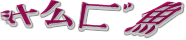アーカイブ
どこぞのブログが用意した詰め合わせパックを使って、何も考えず買ったばかりのWiiを改造したが、
自分が何をインストールしたかも覚えてないのはマズいので、おさらいしたらだいたい理解出来た。
まず一番最初にスマブラの穴をついてHBCをインストールした。
これはPSPでのHBLとかHENとかの部分なのでわかりやすい。
HBCを起動すると、SDカードに入れたアプリが選択可能になる。
アプリを使ってファームウェアを部分的に書き換えることで、PSPで言えばCFWの状態にするわけだ。
PSPは一括で全てのファームウェアを書き換えたが、Wiiは必要なところだけ書き換えるし、
しかもオリジナルに上書きしないで空きスペースに別名で書き込むので、
結果的によくわからないものをいっぱいインストールしたって気分になる。
自分のために書いておくが、あたしの昨日新品で購入した4.3JのWiiでは、
始めにIOS236という空きスペースに、突破口となるプログラムをインストールした。
これは4.2Jから施された対策を打ち破るために必要らしい。
これをやる事で、4.1Jまでと同様の改変済みファームウェアをインストール出来るようになり、
IOS202という空きスペースにIOS57を改変した物を入れ、
同様に222に38を、223に37を、249に38を、250に56を入れた。
これでファームウェアの書き換えは終わった。
次にPriiloaderという物をわけもわからず入れたのだが、PSPで言えばリカバリーメニューだ。
リセットボタン長押しで起動する。
いつか何らかの拍子で助けを乞う日が訪れるかも知れないが、
ファームウェアアップデートをブロックする機能ぐらいしか役立ってない。
そして、PSPではプロメテウスなどのISOローダーにあたる、USBローダーを選択。
これはインストール必須ではなく、必要なときだけHBCから起動すると言うのが基本となり、
インストール用ファイルも別口になっているが、インストールするとHBCを省略出来るから便利だ。
こうしてまとめてみると、最小限の作業しかしてないなと思った。
最小限のアプリが起動出来るようにし、最小限のIOSをパッチして空きスペースに戻し、
失敗したらリカバリーできるように準備し、ローダーを使いやすいようチャンネル化した。
とりあえずこんなもんだろう。
後、ローダーの設定をいじってたらゲームタイトルも日本語になったし、
チートもダウンロードで入手出来たりし、すごく便利になった。
どこぞのブログで載せてるローダーの動画では、ゲームのパッケージを3D表示させて、
裏面も確認しつつ選べているのだが、どうやったらその状態になるのかわからない。
まだまだいじるつもり。